Mac OS X
Configurando o Receitanet no Mac OS X para uso dos certificados instalados no navegador Firefox
Passo 1 - Identificar o diretório de configurações do Receitanet
Primeiramente, é preciso localizar o diretório de configurações do Receitanet. Na tela principal do programa clique no botão "Sobre o Receitanet" . Será exibida uma tela semelhante à seguinte:
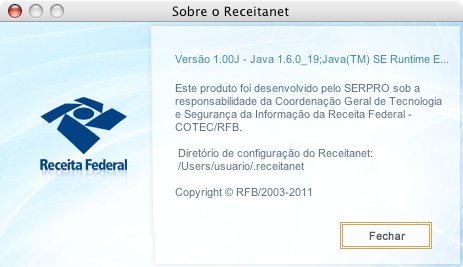
Neste exemplo, o diretório de configuração do Receitanet Java é " /Users/usuario/.receitanet ".
Passo 2 - Criar um arquivo de configuração PKCS#11
Para que o provider possa ter acesso aos certificados, é preciso criar um arquivo com a extensão ".cfg" no diretório de configuração do Receitanet. Utilizando um editor de texto de sua preferência, crie o arquivo "mozilla.cfg" no diretório obtido no passo 1 acima.
Passo 3 - Inserir informações no arquivo de configuração
Uma vez criado o arquivo de configuração, é necessário preenchê-lo com algumas informações sobre a instalação do Firefox no seu sistema.
Passo 3.1 Localize o diretório de bibliotecas do Firefox
Primeiramente é preciso localizar o diretório do Firefox que contém a biblioteca "libsoftokn3.dylib". Geralmente este diretório é o próprio local de instalação do Firefox.
A localização do arquivo pode ser feita utilizando-se o comando locate no terminal.
Em um terminal, digite:
usuario$ locate libsoftokn3.dylib
/Applications/Firefox.app/Contents/MacOS/libsoftokn3.dylib
usuario$
Neste exemplo, o diretório de bibliotecas do Firefox é " /Applications/Firefox.app/Contents/MacOS/ "
Passo 3.2 - Localize o diretório de profile do Firefox
O segundo passo é determinar qual o diretório associado ao profile do Firefox. Neste diretório o navegador armazena as configurações do usuário. Se um certificado já estiver instalado no Firefox, ele também estará armazenado neste diretório, em arquivos com a extensão ".db".
Os diretórios de profile do Firefox sob o diretório " /Users/usuario/Library/Application Support/Firefox/Profiles/ ".
Dentro do diretório de profiles existe um diretório de profile chamado de default (padrão). Na maioria dos casos, é onde estarão armazenados os certificados do navegador.
O diretório do profile default para o usuário de exemplo (usuario) seria parecido com " /Users/usuario/Library/Application Support/Firefox/Profiles/swvpj0xy.default ".
Observação: O prefixo "swvpj0xy" é gerado aleatoriamente pelo navegador Firefox e varia de sistema para sistema.
Nomes de profile contendo caracteres não-ASCII (por exemplo, caracteres acentuados), embora permitidos pelo Firefox, não podem ser usados com o Receitanet.
Passo 3.3. Atualize o arquivo de configuração com as informações obtidas anteriormente
O próximo passo é criar o conteúdo do arquivo mozilla.cfg de acordo com o padrão a seguir:
name=Firefox
library=[Diretório de bibliotecas do Firefox]/libsoftokn3.dybli
nssArgs="configdir='[Diretório de profile]' certPrefix='' keyPrefix='' secmod='secmod.db' flags=readOnly"
slot=2
substituindo [Diretório de bibliotecas do Firefox] pelo valor obtido no passo 3.1 e [Diretório de profile] pelo valor obtido no passo 3.2
Por exemplo, o conteúdo do arquivo de configuração para o Firefox com o usuário de exemplo (usuario) seria:
name=Firefox
library=/Applications/Firefox.app/Contents/MacOS/libsoftokn3.dylib
nssArgs="configdir='/Users/usuario/Library/Application Support/Firefox/Profiles/swvpj0xy.default' certPrefix='' keyPrefix='' secmod='secmod.db' flags=readOnly"
slot=2
Observações:
- O valor da propriedade name não deve conter espaços (inclusive ao final da linha), nem caracteres não-ASCII (por exemplo, caracteres acentuados)
- O valor da propriedade nssArgs deve ser mantido em uma única linha
Passo 4 - Adicionar o diretório de instalação do Firefox à variável de ambiente DYLD_LIBRARY_PATH
Para que o Receitanet possa utilizar os certificados instalados no Firefox, é necessário que o diretório de bibliotecas do navegador seja adicionado à variável de ambiente " DYLD_LIBRARY_PATH ".
Passo 5 - Utilizando os Certificados no Receitanet
Efetuadas as configurações anteriores, vamos exemplificar o uso de um certificado instalado no Firefox para assinar uma declaração no Receitanet .
Suponha que um dos seguintes certificados, instalados no Firefox, será utilizado para assinar uma declaração:
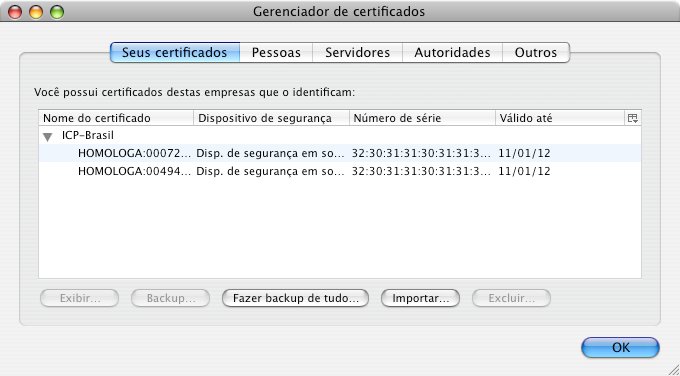
No Receitanet, antes de enviar a declaração, selecione a opção "Assinar a declaração digitalmente" . O Receitanet exibirá a seguinte tela para escolha do certificado digital:
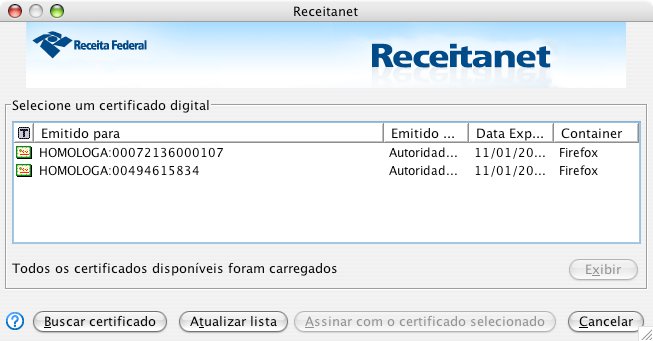
Informe a senha-mestre ( master password ) do Firefox e clique em OK. Serão exibidos todos os certificados instalados no Firefox.
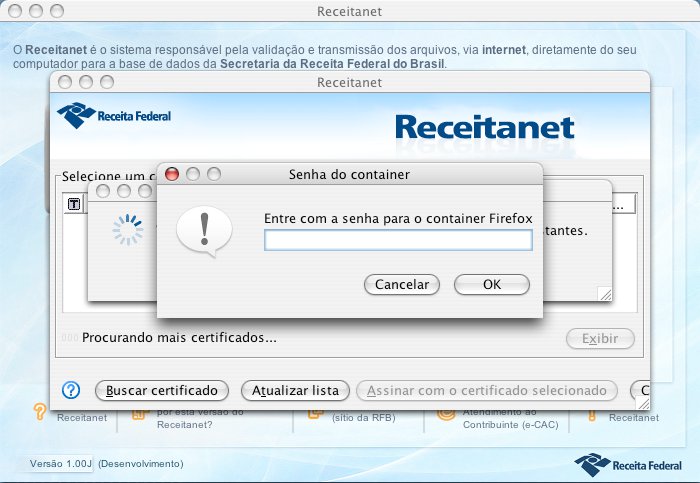
Selecione o certificado desejado e clique em " Assinar com o certificado selecionado ". A declaração será assinada digitalmente e a transmissão será efetuada em seguida.